So nutzen Sie PDF Expert, um das Beste aus wissenschaftlichen Büchern, Zeitschriften und Artikeln herauszuholen
Veröffentlicht: 2022-02-13Möchten Sie wissen, wie Sie mit PDF Expert das Beste aus wissenschaftlichen Büchern, Zeitschriften und Artikeln herausholen können? Das Lesen wissenschaftlicher Artikel gehört zum Alltag von Studenten, Lehrern, Wissenschaftlern und Fachleuten wie Medizinern, die mit ihrer Branche Schritt halten wollen. Diese Art des Lesens ist oft sehr herausfordernd.
Noch schlimmer wird es, wenn Sie einen Artikel drucken müssen. Es ist leicht, sich in zahlreichen Seiten zu verlieren, besonders wenn Sie mit mehreren Papieren arbeiten. Es gibt keine Suchfunktion, um sofort einen Begriff oder das gewünschte Kapitel zu finden. Natürlich kostet es Zeit und Geld, die Papiere zu drucken, die Sie lesen möchten.
Die gute Nachricht ist, dass Sie im 21. Jahrhundert nicht leiden müssen. Sie können PDF-Editoren verwenden, um Ihre wissenschaftliche Bibliothek auf Ihrem Tablet oder Laptop zu verwalten. Auch unser Planet wird es Ihnen danken.
Lassen Sie uns eintauchen und einen der besten PDF-Editoren für Mac erkunden – PDF Expert. PDF Expert ist ein preisgekrönter PDF-Editor da draußen. Es wurde mit dem Apple Editors' Choice Award, App of the Year 2015 und Top 1 Paid App im Mac App Store ausgezeichnet.
Hinweis: Unsere Leser erhalten über diese vergünstigte Seite spezielle Rabatt-Gutscheincodes für PDF Expert.
Studenten, die PDF Expert verwenden, haben einige exklusive Tricks geteilt, wie sie mit der App das Beste aus wissenschaftlichen Arbeiten herausholen können. Hier sind sie:
- Verwandte: 4 Methoden zum Bearbeiten einer PDF-Datei auf dem Mac
- 3 Möglichkeiten zum Konvertieren von PDF in Word auf dem Mac
Inhaltsverzeichnis
So verwenden Sie PDF Expert
1.Überfliegen Sie den Artikel
Schauen Sie sich das Papier an und machen Sie sich mit seiner Struktur vertraut. Die meisten Artikel verwenden das IMRaD-Format, bei dem auf eine Zusammenfassung eine Einführung, Methoden, Ergebnisse und eine Diskussion folgen. Konzentrieren Sie sich auf Überschriften und Unterüberschriften; Schauen Sie sich die Zahlen und Grafiken an und versuchen Sie, sie zu interpretieren.
PDF Expert bietet „Gliederungen“ oder „Inhaltsverzeichnisse“, mit denen Sie die Struktur eines Dokuments erkunden und schnell zu verschiedenen Abschnitten springen können. Klicken ![]() und wählen Sie die Registerkarte „Gliederung“, um die Abschnitte des Dokuments anzuzeigen.
und wählen Sie die Registerkarte „Gliederung“, um die Abschnitte des Dokuments anzuzeigen.
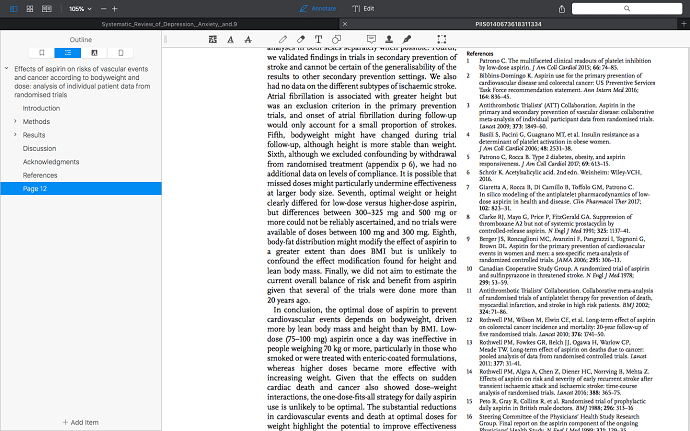
Wenn Ihrem Dokument eine integrierte Gliederung fehlt, können Sie es mit PDF Expert erstellen. Wählen Sie den Bereich des Textes, der zur aktuellen Seite führt. Klicken Sie mit der rechten Maustaste und wählen Sie „Gliederungselement hinzufügen“. Jetzt können Sie es ganz einfach in der linken Seitenleiste finden. Oder Sie können unten auf der Registerkarte „Gliederung“ auf „Element hinzufügen“ klicken. Sie können Ihre „Gliederungselemente“ auch per Drag-and-Drop gruppieren.
Beim Überfliegen des Artikels können Sie die Begriffe und Konzepte unterstreichen, die Sie nicht verstehen. Wählen Sie die Registerkarte „Anmerken“. ![]() und wählen Sie das Werkzeug „Unterstreichen“.
und wählen Sie das Werkzeug „Unterstreichen“. ![]() . Sie können später auf diese Wörter zurückkommen.
. Sie können später auf diese Wörter zurückkommen.
- Verwandte: 5 Methoden zum Kombinieren von PDF-Dateien in einem PDF-Dokument
- Top 5 der kostenlosen Tools zum Entfernen von PDF-Passwörtern
2. Lesen Sie den ganzen Artikel und machen Sie sich Notizen
Jetzt ist es an der Zeit, tief in das Thema einzutauchen! Lesen Sie den Artikel und achten Sie darauf, was Sie interessiert. Es ist eine gute Idee, den Text mit Anmerkungen zu versehen, um ihn besser zu verstehen und Ihr Leseerlebnis zu verbessern. Anmerkungen helfen Ihnen, aktiv zu lesen und konzentriert zu bleiben.
Mit den Anmerkungswerkzeugen von PDF Expert verpassen Sie nichts Wichtiges. Wählen Sie die Registerkarte „Anmerken“. ![]() und wählen Sie das 'Highlight'
und wählen Sie das 'Highlight' ![]() oder 'Unterstreichen'
oder 'Unterstreichen' ![]() Werkzeuge. Jetzt können Sie alles markieren, was Sie beeindruckt oder interessiert.
Werkzeuge. Jetzt können Sie alles markieren, was Sie beeindruckt oder interessiert.
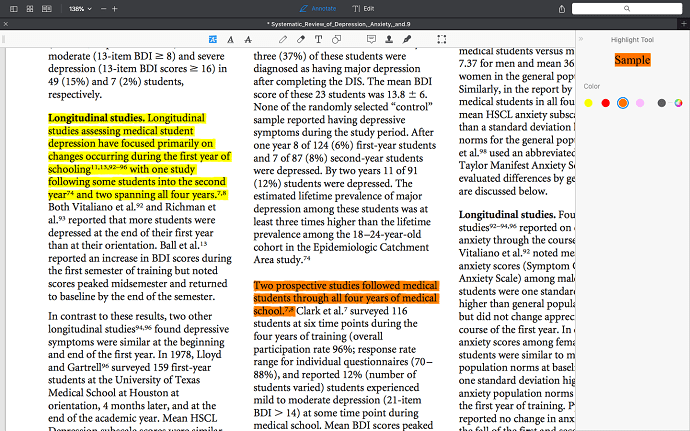
Es ist ein mächtiges Werkzeug; Verwenden Sie es sorgfältig. Kennst du das Gefühl, wenn du zu viele Dinge hervorhebst und es keinen Sinn mehr macht, weil du dich verlierst? Verwenden Sie Farbe! Es hilft Ihnen, Ihre Anmerkungen zu systematisieren und schnell zu finden, was Sie brauchen.
Wenn Sie einen Artikel über psychische Belastungen bei Medizinstudenten lesen, können Sie die Ergebnisse in Bezug auf verschiedene Kategorien von Studenten farblich hervorheben: Gelb für Studentinnen, Blau für verheiratete Studenten usw. Es gibt weitere Optionen: Grün für Folgen von Studentennot, rot für kontroverse Momente und so weiter. Sie können verschiedene Farben in der rechten Seitenleiste auswählen, wenn Sie das Werkzeug „Hervorheben“ ausgewählt haben. Versuchen Sie zu experimentieren und erfinden Sie Ihr eigenes Farbcodierungssystem!

Ein weiterer Tipp für effektives Lesen ist, sich Notizen mit Ihren Fragen, Ideen und Interpretationen zu machen. Es ist eine gute Möglichkeit, einen Artikel besser zu verstehen und sich an die wichtigsten Punkte zu erinnern.
Gehen Sie zur Registerkarte „Anmerkung“ und wählen Sie das Werkzeug „Notiz“. ![]() . Klicken Sie auf die Stelle, an der Sie eine Notiz hinterlassen möchten, und geben Sie Ihren Text ein.
. Klicken Sie auf die Stelle, an der Sie eine Notiz hinterlassen möchten, und geben Sie Ihren Text ein.
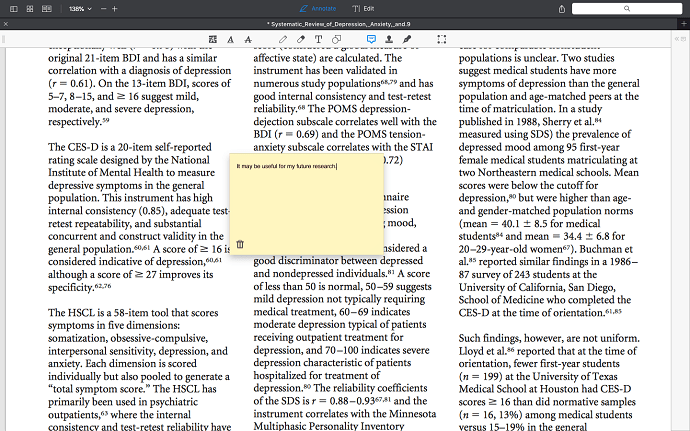
Wenn Sie mehr aus dem Artikel herausholen möchten, kombinieren Sie die Tools „Hervorheben“ und „Notieren“. Es ist praktisch, wenn Sie mit einem bestimmten Teil des Textes interagieren und Ihre Meinung dazu äußern möchten, was dort geschrieben steht. Markieren Sie einen Satz oder Absatz, den Sie für wichtig halten, und verwenden Sie dann das Werkzeug „Notiz“, um Ihre Gedanken zu hinterlassen. Es ist wie ein Gespräch mit dem Autor.
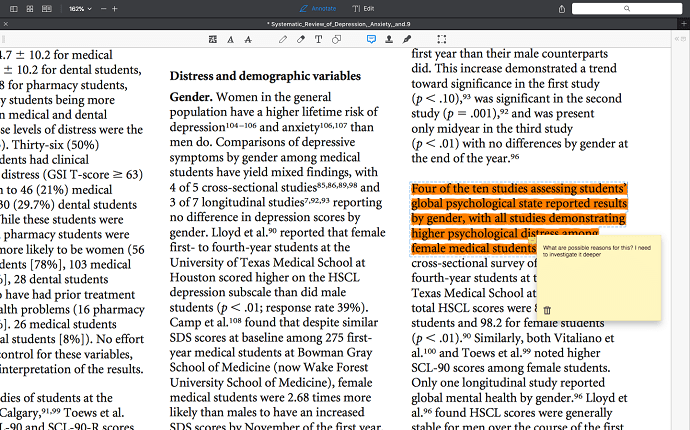
Wenn Sie zur linken Seitenleiste springen ![]() und wählen Sie die Registerkarte "Anmerkungen". Sie können sowohl sehen, was Sie hervorgehoben haben, als auch was Sie darüber denken.
und wählen Sie die Registerkarte "Anmerkungen". Sie können sowohl sehen, was Sie hervorgehoben haben, als auch was Sie darüber denken.
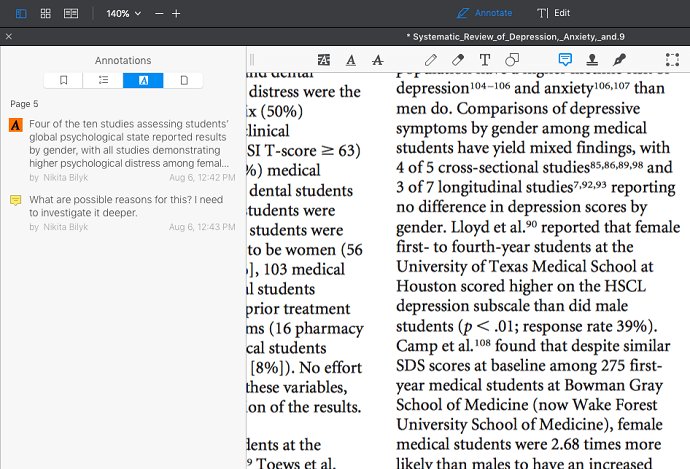
Ein weiteres nützliches Werkzeug zum Kommentieren ist das Werkzeug „Text“. ![]() . Wählen Sie es aus und klicken Sie auf die Stelle, an der Sie Ihren eigenen Text hinzufügen möchten. Sie können die Schriftart, den Text und die Hintergrundfarbe in der rechten Seitenleiste ändern.
. Wählen Sie es aus und klicken Sie auf die Stelle, an der Sie Ihren eigenen Text hinzufügen möchten. Sie können die Schriftart, den Text und die Hintergrundfarbe in der rechten Seitenleiste ändern.
Dieses Tool ist hilfreich, wenn Sie anstelle eines bestimmten Satzes oder Absatzes die ganze Seite oder einen ganzen Abschnitt kommentieren möchten. Schreiben Sie Ihre Gedanken am Rand auf! Sie können auch irgendwo am Ende des Artikels eine kurze Zusammenfassung eingeben. Textkommentare sind durchsuchbar; Sie können sie später finden.
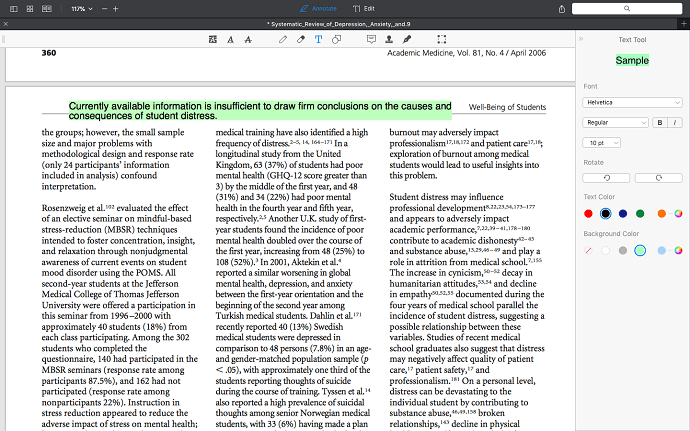
Beschränken Sie sich nicht. Sie können auf einer wissenschaftlichen Arbeit kritzeln! Wählen Sie das Werkzeug „Stift“ auf der Registerkarte „Anmerken“. Sie können diese Funktion auf jeden Fall genießen, wenn Sie PDF Expert auf dem iPad mit dem Apple Pencil verwenden. Zeichnen Sie an den Rändern, drücken Sie Ihre Reaktionen aus und haben Sie Spaß mit Ihrer akademischen Kunstfertigkeit!
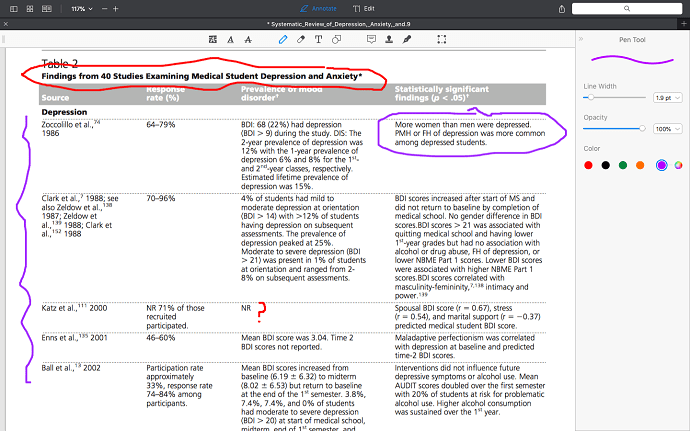
- Lesen: Trick zum Speichern einer Webseite als PDF von jedem Browser aus
- 4 Möglichkeiten, eine PDF-Datei in eine Textdatei umzuwandeln
3. Denken Sie über das Gelesene nach
Wenn Sie mit dem Artikel fertig sind, nehmen Sie sich etwas Zeit, um darüber nachzudenken. Es ist keine schlechte Idee, diese Fragen zu beantworten:
- Verstehst du diesen Artikel?
- Stimmen Sie den Autoren zu?
- Wie kann dieser Artikel für Ihre Arbeit oder Forschung nützlich sein?
Sehen Sie sich Ihre Anmerkungen an. Sie können sie alle in der linken Seitenleiste finden und scrollen. Klicken ![]() und wähle 'Anmerkungen'
und wähle 'Anmerkungen' ![]() . Auf dieser Registerkarte können Sie durch alle Ihre Anmerkungen navigieren. Sie können leicht die Teile eines Artikels finden, die Sie für wichtig hielten.
. Auf dieser Registerkarte können Sie durch alle Ihre Anmerkungen navigieren. Sie können leicht die Teile eines Artikels finden, die Sie für wichtig hielten.
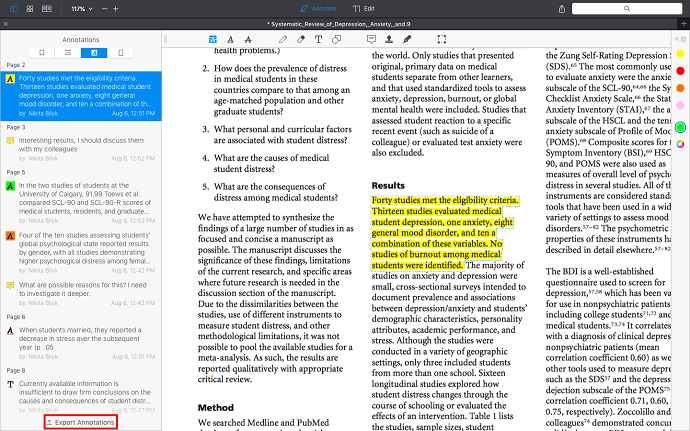
Mit PDF Expert können Sie alle Ihre Anmerkungen als separate Datei exportieren, indem Sie unten auf der Registerkarte „Anmerkungen“ auf „Anmerkungen exportieren“ klicken. Wählen Sie eine von drei Erweiterungen: HTML, TXT oder Markdown. Jetzt können Sie sich schnell an Ihre Gedanken zu dem Artikel erinnern, ohne ihn öffnen zu müssen!
Geschenkzeit!
Jetzt wissen Sie, wie Sie wissenschaftliche Artikel effektiv lesen. Darüber hinaus bietet Readdle, das Unternehmen hinter PDF Expert, 50 % RABATT für alle Studenten und Lehrkräfte. Sie können auch auf unserer PDF Expert Discount Coupon-Seite nach den neuesten Angeboten suchen. Wir hoffen, dass PDF Expert Ihnen dabei hilft, Ihr Leseerlebnis zu verbessern und das Beste aus jeder gelesenen Arbeit herauszuholen!
- Das könnte Ihnen gefallen: So schützen Sie PDF-Dateien mit einem Passwort und einer Anti-Kopier-Technologie
- 3 super nützliche Tipps zum Komprimieren einer PDF-Datei
Wenn Ihnen dieses Tutorial zur Verwendung von PDF Expert gefällt, teilen Sie es bitte mit Ihren Freunden. Bitte folgen Sie whatvwant auf Facebook, Twitter und YouTube für weitere Tipps.
